Sectiesjablonen kunnen worden toegevoegd aan elke SharePoint-pagina om uw pagina eenvoudig een mooier uiterlijk te geven. Maak het paginaontwerp eenvoudiger door te kiezen uit een verscheidenheid aan sjablonen die de inhoud prachtig weergeven zonder dat u hoeft te raden. Sectiesjablonen bevatten vooraf ingestelde inhoud met opgemaakte hoogte-breedteverhoudingen die indien nodig kunnen worden bewerkt en aangepast.
Opmerking: Sommige functionaliteit wordt geleidelijk geïntroduceerd bij organisaties die zich hebben aangemeld voor het Targeted Release-programma. Dit betekent dat u deze functie mogelijk nog niet ziet of dat deze er anders uitziet dan wordt beschreven in de Help-artikelen.
Een sectiesjabloon toevoegen aan uw SharePoint-pagina
-
Als u sectiesjablonen wilt gaan gebruiken, moet u ervoor zorgen dat u zich in de bewerkingsmodus bevindt door Rechtsboven op de pagina Bewerken te selecteren.
-
Zoek de werkset (

-
Als u meer sectiesjablonen wilt zien, selecteert u Alle sectiesjablonen weergeven en selecteert u vervolgens een sjabloon die het beste bij uw behoeften past.
-
Zodra die sjabloon is toegevoegd aan de pagina, voegt u de gewenste inhoud in elk veld van de sjabloon in.
-
Wanneer u klaar bent met het toevoegen van uw inhoud en u het uiterlijk van uw sectie wilt wijzigen, selecteert u Eigenschappen bewerken (

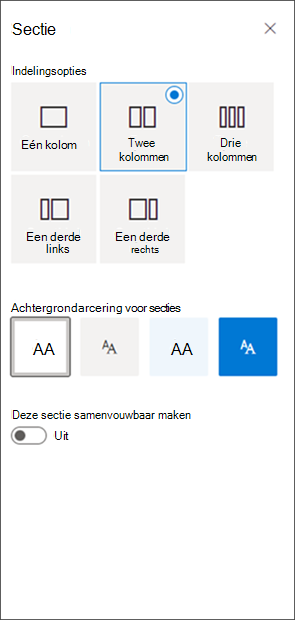
-
U kunt uw sectie verplaatsen of dupliceren door Sectie verplaatsen of Sectie dupliceren te selecteren op de sectiewerkbalk.
-
Als u uw sectie niet langer wilt behouden, kunt u deze verwijderen door Sectie verwijderen te selecteren in de sectiewerkbalk.










